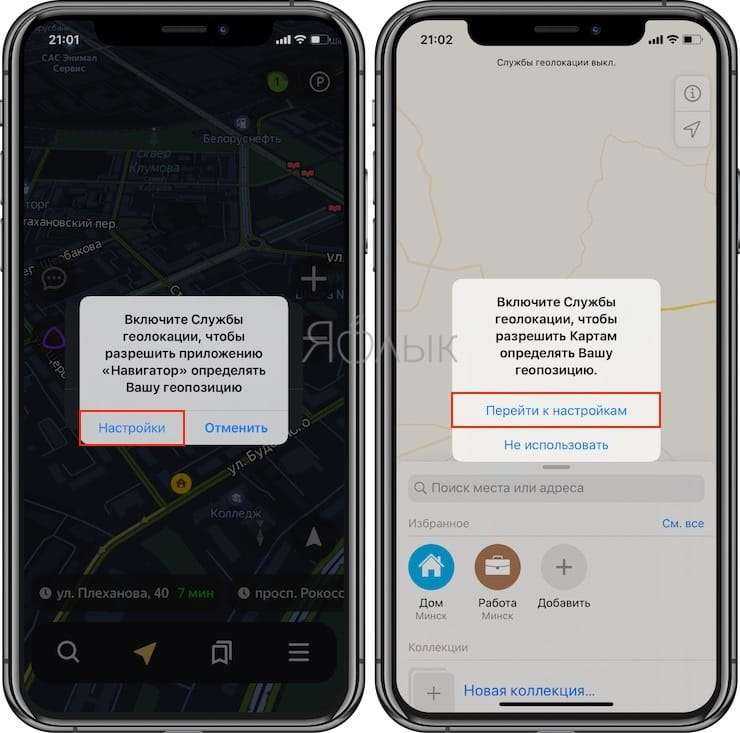Сброс настроек через iPhone
Допустим, вы перепробовали все методы и это ни к чему не привело. В таком случае, сброс настроек может одним разом обнулить все программные ошибки в текущей прошивке и, тем самым, вернуть GPS-модуль в работоспособное состояние.
Как сбросить настройки в iPhone через Macbook / ПК:
- Запустите iTunes;
- Подключите iPhone к ноутбуку / Macbook / ПК через USB-кабель;
- Дождитесь, пока iTunes не обнаружит подключенное устройство;
- Выберите iPhone в списке;
- Во вкладке Summary выберите пункт Restore located;
- Подтвердите действие;
- После сброса настроек iPhone уйдет в перезагрузку;
- Мобильное устройство обнулено, сейчас проверьте работу GPS.
Источник
Что нужно делать для исправления неверной геолокации
Будем считать, что вы находитесь в свободной от сильных помех местности и не расположились под землей или в самолете.
При проблемах с определением местоположения в первую очередь следует проделать следующие шаги:
- Закройте все приложения в меню многозадачности
-
Отключите местоположение, пройдя по пути: «Настройки» — «Конфиденциальность» — «Службы геолокации»
- Перезагрузите устройство, зажав соответствующие клавиши или через меню выключения
- Включите геолокацию в настройках
Более простым вариантом этого действия является банальное переключение тумблера служб геолокации.
Сделайте сброс
Еще одним эффективным способом борьбы с неправильной работой GPS/Глонасс является откат параметров к заводским настройкам. Причем необязательно форматировать весь iPhone целиком. Чтобы сбросить параметры местоопределения, пройдите в «Настройки» — «Основные» — «Сброс» — «Сбросить геонастройки».
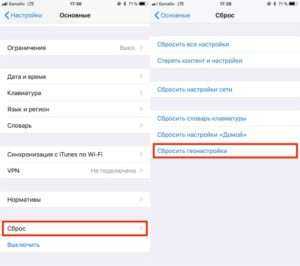
Увеличить
Включите Wi-Fi
Не всегда работы спутников связи достаточно для точного определения геолокации. Чтобы улучшить показатели координат, следует включить Wi-Fi. За счет обращения к станциями беспроводной интернет улучшает позиционирование на местности. Включить Wi-Fi можно в настройках или в пункте управления.

Увеличить
Восстановите iPhone как новый
Самым радикальным исправлением программной ошибки является восстановление iPhone с нуля. Сделать сброс можно через настройки iOS (аналогично сбросу геонастройки) или через компьютер с включенным iTunes. Во втором случае следует подключить смартфон к ПК и после определения iPhone сделать его восстановление.
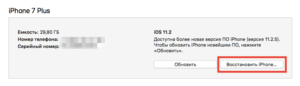
Увеличить
Обратитесь в сервисный центр
Если ни один из перечисленных способов не помог решить проблему с правильным определением местоположения, то вероятнее всего, в вашем iPhone аппаратная неисправность. Возможно, какой-либо компонент вышел из строя в результате удара или попадания влаги внутрь устройства. В таком случае требуется обратиться в сервисный центр.
Как исправить наиболее распространенные проблемы с GPS
Ниже представлен ряд решений наиболее часто возникающих проблем с реализованной в iPhone функцией GPS.
Проверьте сигнал GPS
Для того чтобы функция GPS должным образом работала в приложениях, необходим хороший радиосигнал. Проблемы с GPS могут возникнуть, если вы находитесь в здании, подвале, или в каком-либо другом месте, не пропускающем радиосигнал. В таком случае нужно выйти из здания или переместиться куда-нибудь еще, чтобы устройство смогло получить сигнал от спутника.
ПО ТЕМЕ: Как включить вспышку (фонарик) при звонках и уведомлениях на iPhone.
Проверьте, предоставлено ли приложениям разрешение на использование служб геолокации
Очень часто пользователи просто забывают активировать в приложениях функцию Геолокации. К примеру, вы не сможете увидеть свое местоположение на «Картах» или в других картографических сервисах, если приложению не было дано разрешение на использование функции геолокации.
Для того чтобы проверить, есть ли у приложений соответствующее разрешение, зайдите в Настройки → Конфиденциальность → Службы геолокации.
Вы можете запретить некоторым приложениям использовать службы геолокации. Также вы можете разрешить приложениям получать данные о местонахождении при использовании программы или установить настройку, при которой приложение будет спрашивать о доступе к геолокации при каждом запуске.
Убедитесь в том, что для необходимых приложений установлены верные настройки.
ПО ТЕМЕ: Почему не нужно закрывать (выгружать) приложения на iPhone и iPad из панели многозадачности.
Выключите и снова включите службы геолокации
Иногда причиной проблем с функцией GPS является всего лишь небольшой сбой в работе программного обеспечения. В таком случае нужно отключить и снова включить службы геолокации. Для этого необходимо зайти в Настройки → Конфиденциальность → Службы геолокации и передвинуть переключатель влево, а затем снова вправо.
Можно также выключить и включить все беспроводные сервисы, деактивировав и активировав Авиарежим в Пункте управления.
ПО ТЕМЕ: Переадресация звонков на iPhone — как включить?
Сбросьте все геолокационные и сетевые данные
Если ни один из вышеописанных способов не работает, значит, проблема связана с геолокационной и сетевой информацией. В таком случае она затрагивает не только функцию GPS, но и сотовую связь.
Исправить неполадку можно, зайдя в Настройки → Основные → Сброс и нажав на «Сбросить настройки сети» и «Сбросить геонастройки».
При каждом нажатии на «Сброс» нужно вводить пароль, после чего информация будет полностью удалена. Далее следует заново подключиться к сети Wi-Fi и установить все необходимые настройки для доступа к беспроводной сети.
ПО ТЕМЕ: .
Перезагрузите или восстановите iPhone
В некоторых ситуациях единственным решением проблемы является перезагрузка iPhone. Если даже описанный выше способ не сработал, все, что можно сделать – восстановить устройство (инструкция).
Представленные методы должны помочь решить проблемы с GPS. В случае неудачи стоит обратиться в сервисный центр, возможно, в Вашем случае имеет место аппаратная проблема.
Сегодня без работающего GPS современный смартфон становится глуховатым и слеповатым. Многие функции и сервисы привязаны к данным со спутников GPS. Точное местоположение смартфона позволяет легко вызвать такси, ориентироваться на местности с помощью карт и многое другое. Например при поиске товаров в интернете автоматически будут предлагаться ближайшие к вам варианты.
Почему GPS на IPhone может не работать?
Наиболее распространенные проблемы с GPS:
- Отсутствие сигнала GPS;
- GPS не обновляет текущее местоположение;
- GPS показывает неверное местоположение;
- Компас указывает неверное направление;
- Приложения не могут определить текущее местоположение.
Конечно, список можно продолжить дальше, в зависимости от того, как и где вы используете iPhone. Кроме того, проблемы могут возникать из-за приложений, по-разному использующих функцию GPS. Иногда сообщение об ошибке не появляется вовсе, что намного усложняет поиски и устранение причины проблемы.
Как исправить наиболее распространенные проблемы с GPS
Ниже представлен ряд решений наиболее часто возникающих проблем с реализованной в iPhone функцией GPS.
Проверьте сигнал GPS
Для того чтобы функция GPS должным образом работала в приложениях, необходим хороший радиосигнал. Проблемы с GPS могут возникнуть, если вы находитесь в здании, подвале, или в каком-либо другом месте, не пропускающем радиосигнал. В таком случае нужно выйти из здания или переместиться куда-нибудь еще, чтобы устройство смогло получить сигнал от спутника.
Проверьте, предоставлено ли приложениям разрешение на использование служб геолокации
Очень часто пользователи просто забывают активировать в приложениях функцию Геолокации. К примеру, вы не сможете увидеть свое местоположение на «Картах» или в других картографических сервисах, если приложению не было дано разрешение на использование функции геолокации.

Для того чтобы проверить, есть ли у приложений соответствующее разрешение, зайдите в Настройки –> Конфиденциальность –> Службы геолокации.

Вы можете запретить некоторым приложениям использовать службы геолокации. Также вы можете разрешить приложениям получать данные о местонахождении всегда или только в то время, когда они работает (в том числе в фоновом режиме).
Обратите внимание, некоторые приложения требуют разрешение на постоянное использование служб геолокации. Если вы выберете опцию, позволяющую получать данные только тогда, когда программа открыта, функция GPS не будет работать корректно
Убедитесь в том, что для каждого приложения установлены верные настройки.

Выключите и снова включите службы геолокации
Иногда причиной проблем с функцией GPS является всего лишь небольшой сбой в работе программного обеспечения. В таком случае нужно отключить и снова включить службы геолокации. Для этого необходимо зайти в Настройки –> Конфиденциальность –> Службы геолокации и передвинуть переключатель влево, а затем снова вправо.

Можно также выключить и включить все беспроводные сервисы, деактивировав и активировав Авиарежим в Пункте управления.
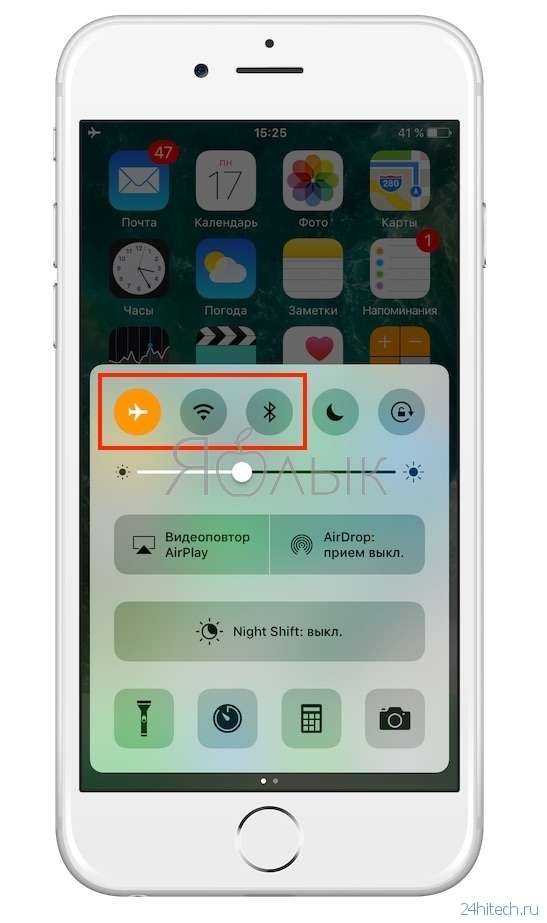
Сбросьте все геолокационные и сетевые данные
Если ни один из вышеописанных способов не работает, значит, проблема связана с геолокационной и сетевой информацией. В таком случае она затрагивает не только функцию GPS, но и сотовую связь.
Исправить неполадку можно, зайдя в Настройки –> Основные –> Сброс и нажав на «Сбросить настройки сети» и «Сбросить геонастройки».

При каждом нажатии на «Сброс» нужно вводить пароль, после чего информация будет полностью удалена. Далее следует заново подключиться к сети Wi-Fi и установить все необходимые настройки для доступа к беспроводной сети.
Перезагрузите или восстановите устройство в iTunes
В некоторых ситуациях единственным решением проблемы является перезагрузка iPhone. Если даже описанный выше способ не сработал, все, что можно сделать – восстановить устройство через iTunes (инструкция).
Представленные методы должны помочь решить проблемы с GPS. В случае неудачи стоит обратиться в сервисный центр, возможно, в Вашем случае имеет место аппаратная проблема.
По материалам yablyk
GPS-навигация на современных мобильных устройствах используется довольно активно. И это несмотря на то, что при включенной опции батарея телефона разряжается быстрее. Далее нам предстоит выяснить, как включить GPS на iPhone 5s. Зачем вообще нужна эта опция? Чем она полезна? Даже неопытный владелец «яблочных» смартфонов сможет воплотить задумку в жизнь.
Найти iPhone
Среди приложений и опций, работающих с геолокацией телефона, есть одно особенное. Это программа — Найти iPhone. С помощью неё можно найти потерянное устройство, зная пароль от своей учётной записи. При вводе корректного пароля на другом устройстве, программа сама передаёт информацию в сеть GPS, связывается с потерянным iPhone, отмечает его расположение на карте. Удобство программы заключается в том, что она показывает оптимальный путь к местонахождению устройства.
Если вы потеряли телефон в помещении, то при поиске его с помощью приложения, на устройстве будет активирован громкий звуковой сигнал, с помощью которого телефон легко будет найти.
Использовать приложение довольно просто. Достаточно выполнить следующий алгоритм:
- загрузите приложение с App Store;
- авторизация в программе с использованием своих данных для учётной записи;
- после анализа данных приложение выдаст карту, где подробно будет указано расположение устройств;
Главное помнить, что эту функцию нужно активировать заранее. Иначе в момент, когда программа действительно понадобится, помочь смогут немногие.
Почему обращаются именно к нам?
Сервисный центр Re:store с 2009 года успешно занимается восстановлением техники Apple. Если у вас нет сигнала GPS на iPhone , наши опытные специалисты оперативно проведут бесплатную диагностику неполадок и заменят неисправный модуль. Не пытайтесь это сделать своими силами, поскольку вы можете сильнее повредить устройство. Доверяя нам свою технику, вы непременно получаете квалифицированную консультацию, бесплатную диагностику, оперативную помощь, надежные материалы и долговременный результат за доступную цену. На замену деталей мы можем предложить комплектующие от производителя либо качественные аналоги. Благодаря новейшему оснащению, мы получаем эффективный и качественный результат ремонта на долгие годы. Перед выдачей владельцу аппарат обязательно проходит тестирование на работопригодность. Кроме того, сервисный центр Re:store предоставляет гарантийный талон на выполненные работы и замененные детали сроком до 180 дней. Не откладывайте свой визит, звоните нам уже сегодня!
Сроки
: от 1 дня.
Оборудование: пластиковая лопатка, пинцет, тринокулярный микроскоп, монтажный фен, измерители, паяльная станция, отвертки.
Материалы
: оригинальные запчасти, качественные аналоги.
Гарантия
: до 6 месяцев.
Пользу реализованной в iPhone функции GPS сложно переоценить – с ее помощью проще и легче добраться до пункта назначения, используя программный навигатор, она незаменима во время игры в Pokémon GO и позволяет приложениям отслеживать местоположение пользователя. Тем не менее, как и любая другая система, GPS может выйти из строя.
Проблемы с GPS и возможные причины.
Наиболее распространенные проблемы GPS для iDevices включают
- Не обновляется ваше местоположение
- Показывает неправильное местоположение
- Приложения не обнаруживают ваше местоположение
- Телефон нет сигнала
- Проблемы с точностью iPhone GPS
- Проблемы с компасом
Если проблема, с которой вы столкнулись, связана с оборудованием, вы можете ничего не делать, кроме как отвезти iPhone в сервисный центр Apple для замены оборудования. Поэтому здесь мы больше не обсуждаем проблемы такого типа, мы сосредоточены на другом программном обеспечении.
После обновления iPhone до последней системы многие пользователи сообщали о проблемах, связанных с проблемами GPS. Когда пользователи пытаются использовать Карты или Google Maps, проблема кажется более серьезной. И поскольку это вызвано обновлением iOS, вы не можете использовать базовое решение «обновить операционную систему для решения проблемы». Пользователи также сообщили, что методы сброса и восстановления не работали при попытке устранить неисправность. Тем не менее, вы можете попробовать следующие решения для решения проблемы.
Общий метод быстрого ремонта GPS
Самое простое предложение, которое вы можете попробовать, — это переместиться в открытое пространство в другом месте, поскольку мы знаем, что уровень сигнала является важным фактором для производительности GPS, а уровень сигнала в разных местах отличается в зависимости от многих факторов.
Как только вы переехали, перейдите на:
- Настройки> Конфиденциальность> Службы геолокации. Выключите, подождите 15 секунд и снова включите.
- Настройки> Авиарежим. Включите, подождите 15 секунд и снова выключите.
- Настройки> WiFi. Выключите, подождите 15 секунд и снова включите.
- Настройки> Сотовая связь> Сотовые данные. Выключите, подождите 15 секунд и снова включите
Авторизация местоположения
Также возможно, что приложения на основе GPS не работают, потому что вы не даете им разрешение на доступ к этой функции. Чтобы проверить, перейдите в Настройки> Конфиденциальность> Службы геолокации и убедитесь, что ваши любимые приложения имеют разрешение на использование служб определения местоположения. Установите их либо во время использования приложения, либо всегда.
Выключить LTE
Метод отключения LTE эффективен для некоторых пользователей. Поэтому перейдите в «Настройки»> «Сотовая связь»> «Сотовые данные»> «Включить», потом выключите его. Далее попробуйте использовать свой GPS. Если это возможно, продолжайте работать до тех пор, пока ваши требования не будут выполнены, а затем снова включите LTE.
Если отключение LTE не помогло, включите его снова и попробуйте еще раз, чтобы узнать, вернулся ли GPS.
Перезагрузить iPhone
iPhone GPS проблема может быть вызвана программной проблемой, вы можете попытаться выполнить мягкий сброс iPhone, чтобы решить эту проблему. Для мягкой перезагрузки iPhone:
Нажмите и удерживайте кнопку питания и кнопку «Домой» одновременно, продолжайте удерживать их, пока не появится логотип Apple. Отпустите кнопки, и ваш iPhone перезагрузится как обычно.
Сбросить настройки сети
Обновление настроек сети может также обновить данные для вашего GPS. Так что зайдите в Настройки> Основные> Сброс> Сбросить настройки сети.
Внимание: Этот сброс не удаляет никакие данные, но очищает сохраненные пароли WiFi, текущие настройки сотовой связи и сети Wi-Fi, включая сохраненные сети и настройки VPN
Сбросить конфиденциальность & службы геолокации
Чтобы сбросить все настройки местоположения до заводских настроек по умолчанию, выберите «Настройки»> «Основные»> «Сброс» и нажмите «Сбросить геонастройки». После сброса настроек вашего местоположения приложения перестают использовать ваше местоположение, пока вы не предоставите им разрешение снова.
Разрядить батарею
Один из способов решения этой проблемы, который, похоже, подходит для некоторых наших читателей, — это тщательно разрядить аккумулятор iPhone, а затем зарядить его с помощью оригинального зарядного устройства. Только после полной зарядки вы должны снова попробовать функции GPS. Этот процесс работал только в течение некоторого времени, но для большинства людей проблемы решены.
Исправить системы iOS
Если ни один из вышеперечисленных способов не помогает устранить проблему с неработающим GPS, это может быть связано с ошибкой системы. Я предлагаю вам использовать Tenorshare ReiBoot для ремонта системы iPhone. Приложение является ведущим в мире программным обеспечением для устранения зависаний / ошибок iPhone и поддерживает iOS 13 и iphone 11. Давайте посмотрим, как исправить GPS, не работающую на iPhone, с помощью восстановления системы.
Почему происходит этот сбой?
Хотя возможно, что датчики и антенны, используемые для определения местоположения iPhone, неисправны, это не самая распространенная проблема, как мы ожидали в начале этого поста. Фактически, в большинстве случаев это связано с программный сбой , который легко исправить, потому что вы можете решить эту проблему. В следующих разделах мы расскажем, как можно исключить эти проблемы.
Первые шаги: перезагрузка и обновление
Процессы, которые выполняются на iPhone в фоновом режиме, могут вызывать проблемы любого рода, которые, однако, быстро решаются с помощью перезапуск айфона . Таким образом, все они сбрасываются, и, следовательно, устраняются вызванные проблемы, да, мы советуем вам вместо перезапуска с использованием существующих методов сделать это, выключив его вручную, а затем подождав около 15-30 секунд, пока вы не включите их снова.
Как стать адвокато…
Please enable JavaScript
Как стать адвокатом по разводам
Если после вышеуказанного у вас все еще есть проблемы, знайте, что iPhone обновлен до последней версии iOS доступный очень важно, если вы хотите избежать подобных проблем. По этой причине мы советуем вам перейти в «Настройки»> «Основные»> «Обновление программного обеспечения» и убедиться, что нет более новой версии, которая могла бы решить проблему
Если есть, скачайте и установите на устройство.
Проверить настройки локализации
Возможно, вы не сможете указать свое местоположение, потому что приложение, которое вы используете не имеет разрешений для этого. Возможно даже, что на устройстве даже не активировано местоположение. Вот почему мы советуем вам перейти в Настройки> Общие> Конфиденциальность и введите «Местоположение».
Как только вы окажетесь в этом разделе, вы должны убедиться, что опция, которая появляется вверху, активирована. Если он уже активирован, это не означает, что все приложения могут иметь доступ, поскольку вам нужно будет пройти за приложением, проверив, что оно активировано. Следует отметить, что на данный момент можно найти несколько вариантов.
Если это «Никогда» помеченный вариант означает, что указанное приложение или системная служба не смогут получить доступ к вашему местоположению GPS каким-либо образом. С другой стороны, есть и другие варианты, которые позволяют вам давать ему разрешение, пока вы используете приложение. Желательно иметь один из этих двух, если вы заинтересованы в том, чтобы это приложение находило вас. Кроме того, есть вариант » Точное местоположение », Который позволит узнать, заслуживает избыточности, точное место, где вы находитесь (при отключении он указывает только приблизительную область).
Особенно рекомендуется проверить конфигурация вашего VPN если вы его используете, поскольку эти инструменты «обманывают» приложения, предлагая IP-адрес из другого места. Следовательно, возможно, что если ваша VPN настроена на другой территории, в таких приложениях, как GPS, будет казаться, что вы находитесь в этом месте, а не там, где вы на самом деле.
Что делать, если отказывает приложение?
Убедившись, что службы определения местоположения активны, пора проанализировать приложение, с которым у вас возникли проблемы. Главное — убедиться, что в других приложениях вы хорошо расположены , так как иначе мы могли бы говорить об обобщенной проблеме. Если это не ваш случай и сбой происходит в приложении, к сожалению, вы мало что можете сделать, потому что проблема будет связана с разработчиком этого приложения.
Мы советуем вам зайти в App Store, найти указанное приложение и убедиться, что нет ожидающих для обновления. Возможно, это была общая проблема, и поэтому была выпущена новая версия для исправления ошибки. Если нет, вы можете запросить информацию у разработчиков, чтобы связаться с ними и сообщить о проблеме. Таким образом, вы можете помочь им решить эту проблему быстрее, поскольку, вероятно, затронет больше пользователей.
Самый сложный, но надежный метод
Существует и третий, самый сложный вариант решения проблемы, как улучшить GPS-прием на «Андроиде». Он больше подходит для компьютерных гениев. Его суть заключается в переделке системного файла, контролирующего работу GPS-системы телефона. Разберемся по порядку:
- Необходимо извлечь файл GPS.CONF, находящийся в папке system/etc/gps/conf, через специальные программы, которые дают доступ к системным файлам. Затем перемещаем его во внутреннюю память телефона или на SD-карту, чтобы его можно было открыть на компьютере в дальнейшем.
- Изменение настроек GPS.CONF проводится через программу Notepad++ на обычном ПК. А подключение телефона к компьютеру осуществляется через стандартный USB-провод.
- Далее нужно изменить настройки NTP-сервера, с помощью которого происходит синхронизация времени. Обычно в них указано что-то вроде этого — north-america.pool.ntp.org. Запись необходимо переписать — ru.pool.ntp.org или europe.pool.ntp.org.В итоге должно получится вот так: NTP_SERVER=ru.pool.ntp.org.
- Также не лишним будет вписать дополнительные сервера, не внося в них никаких изменений: XTRA_SERVER_1=https://xtra1.gpsonextra.net/xtra.bin, XTRA_SERVER_2=https://xtra2.gpsonextra.net/xtra.bin, XTRA_SERVER_3=https://xtra3.gpsonextra.net/xtra.bin.
- Далее необходимо решить, будет ли GPS-приемник использовать WI-FI для усиления сигнала. При вписывании параметра ENABLE_WIPER= надо поставить цифру, которая будет разрешать (1) или запрещать (0) использование беспроводного подключения. Например, ENABLE_WIPER=1.
- Следующий параметр — скорость подключения и точность данных. Там ваш выбор следующий: INTERMEDIATE_POS=0
- В типе использования передачи данных знающие люди советуют ставить User Plane, который отвечает за широкую передачу абонентских данных. Тогда в строке программы пишется DEFAULT_USER_PLANE=TRUE.
- Точность GPS-данных отслеживается через параметр INTERMEDIATE_POS=, в строке которого можно задать как учитывание всех без исключения данных, так и удаление погрешностей. Если поставить после знака «=» 0 (ноль), то геолокация будет учитывать все, что найдет, а если 100, 300, 1000, 5000 — она удалит погрешности. Программисты рекомендуют ставить 0. Но если вы хотите попробовать, то можно использовать удаление погрешностей.
- Применение функции A-GPS, как уже говорилось выше, поддерживается или автоматически включается на всех современных устройствах. Но если вы все же хотите, чтоб функция точно работала, то в строке задействования A-GPS нужно поставить DEFAULT_AGPS_ENABLE=TRUE.
- Итоговый вариант файла нужно сохранить и скинуть на телефон, после чего перезагрузить его.
Важный момент: если вы не хотите проделывать это все сами по различным причинам, например из-за лени, страха сломать что-то в системе и т. п., то можно найти файл GPS.CONF с нужными вам параметрами и просто скопировать его на свой смартфон. Остается только перезагрузить телефон и пользоваться улучшенным GPS.

Что делать в первую очередь, если не работает геолокация на андроиде
При возникновении подобной проблемы сначала рекомендуется выполнить ряд несложных действий по настройке OC Android
Далее будет представлена информация, которой нужно уделить особое внимание
Активация и правильная настройка GPS
Как и говорилось выше, необходимо включить модуль GPS в параметрах девайса. Далее систему понадобится настроить. Для этой цели можно воспользоваться простым алгоритмом:
- Открыть окно параметров гаджета.
- Перед пользователем появится меню, где надо найти строку «Местоположение». На разных версиях операционной системы андроид этот пункт может назваться по-другому.
- Кликнуть по строке «Использовать по всем источникам».
- Откроется меню, где можно включить Wi-Fi или мобильную сеть. Точность работы GPS резко увеличится после выполнения данного действия. Возможно, проблемы с активацией системы устранятся.
Меню настройки модуля GPS на андроиде
Важно! Пользователям смартфонов доступны немногие корректировки, которые можно внести в работу GPS. Для более глубоких настроек необходимо обратиться в сервисный центр
Перезагрузка устройства
В определённых ситуациях данный метод помогает. Возможно, произошёл системный сбой, который привел к неработоспособности некоторых приложений и режимов. Поэтому в первую очередь нужно перезагрузить свой девайс, если тупит навигатор на андроид, что делать пользователь не знает.
Обновление ПО
Иногда GPS-модуль может перестать ловить сигнал на устаревших системах. Для устранения проблемы рекомендуется обновить версию OC Android. Данный процесс подразделяется на несколько этапов:
- Кликнуть по иконке шестерёнки.
- Найти пункт «О телефоне».
- Запустить раздел «Обновление системы».
- Загрузить доступное ПО. При этом требуется подключение к Интернету.
Устранение последствий неправильной прошивки
Многие китайские телефоны работают на некорректной прошивке. Это приводит к неработоспособности системных функций и режимов. Модуль GPS не является исключением. Данную проблему можно устранить путём перепрошивки гаджета.
Важно! Справиться с поставленной задачей смогут только специалисты в сервисном центре
Процесс перепрошивки смартфона, работающего на OC Android
Калибровка модуля, если тормозит навигатор на андроиде
Если смартфон начинает тормозить, то надо выполнить его калибровку. Это можно сделать следующим образом:
- Скачать приложение Essential setup с Google Play Market.
- Запустить софт, положив телефон ровно.
- Активировать тестирование аппарата, нажав на соответствующую кнопку в программе.
По окончании теста необходимо ещё раз включить GPS. При отрицательном результате попробовать другой метод.
Почему GPS на iPhone вдруг перестал работать?
Наиболее распространенные проблемы с GPS:
- Отсутствие сигнала GPS;
- GPS не обновляет текущее местоположение;
- GPS показывает неверное местоположение;
- Компас указывает неверное направление;
- Приложения не могут определить текущее местоположение (иногда такое бывает в помещениях).
Конечно, список можно продолжить дальше, в зависимости от того, как и где вы используете iPhone. Кроме того, проблемы могут возникать из-за приложений, по-разному использующих функцию GPS. Иногда сообщение об ошибке не появляется вовсе, что намного усложняет поиски и устранение причины проблемы.
Неправильно работает GPS. Что делать
Пока сложно сказать, является ли сбой программным или имеет аппаратную природу. К последнему заставляет склоняться то, что проблема проявляется только у некоторых пользователей, в то время как у большинства, даже если речь идёт о тех же самых приложениях, никаких ошибок в определении скорости или геопозиционирования нет. Поэтому, если вы вдруг столкнулись с чем-то подобным, наилучшим вариантом будет сначала проверить в «Настройках», не отключены ли службы геолокации для конкретного приложения, и, если нет, то обратиться в ближайший сервисный центр. Тем более что все iPhone 11 всё ещё находятся на гарантии.
Источник
Проверка настроек для приложений
Часто бывает так, что пользователь IOS забывает разрешить доступ к службе приложениям, которые пользуются геолокацией. А потом не понимает, почему не работает передача сигнала. Для этого необходимо:
- В настройках кликнуть на пункт «Конфиденциальность».
- Затем зайти в службы геолокации.
- Разрешить приложениям использовать GPS.
Особенно это актуально в приложениях с картами городов. Поэтому, если вы не разрешили им использование геолокации, то вы не сможете видеть свое местоположение.
Если вы не хотите, чтобы все приложения использовали функцию GPS, то запретите им это в настройках. Лучше всего для каждого приложения проставить индивидуальные настройки. Некоторые из них будут плохо работать, если вы не разрешите использование GPS для всех приложений. Для других будет достаточно пользоваться функцией только в том случае, если программа запущена.
Состояние батареи и уровень заряда при активном использовании GPS-навигации
В сети Интернет содержится много информации о том, что постоянное использование GPS-подключения напрямую влияет на уровень заряда смартфона. Согласно этой информации, приложения потребляют больше трафика и работают активнее, а, значит, существенно ускоряют процесс потребления заряда батареи.
Увы, но это действительно так, однако батарея садится не так быстро, как это преподносится в различных статьях. Более того, подключенные услуги GPS-навигации приносят гораздо больше пользы и помогают смартфону работать правильно, не нанося никакого вреда аккумулятору.
Также разработчики мобильного софта постоянно работают над улучшением приложений и уменьшением энергопотребления.
Примечание: постоянное чередование режимов служб навигации (включение / выключение) может сказаться негативно на состоянии батареи, а вот постоянно включенные опции потребляют гораздо меньше энергии аккумулятора гаджета.
Почему обращаются именно к нам?
Сервисный центр Re:store с 2009 года успешно занимается восстановлением техники Apple. Если у вас нет сигнала GPS на iPhone , наши опытные специалисты оперативно проведут бесплатную диагностику неполадок и заменят неисправный модуль. Не пытайтесь это сделать своими силами, поскольку вы можете сильнее повредить устройство. Доверяя нам свою технику, вы непременно получаете квалифицированную консультацию, бесплатную диагностику, оперативную помощь, надежные материалы и долговременный результат за доступную цену. На замену деталей мы можем предложить комплектующие от производителя либо качественные аналоги. Благодаря новейшему оснащению, мы получаем эффективный и качественный результат ремонта на долгие годы. Перед выдачей владельцу аппарат обязательно проходит тестирование на работопригодность. Кроме того, сервисный центр Re:store предоставляет гарантийный талон на выполненные работы и замененные детали сроком до 180 дней. Не откладывайте свой визит, звоните нам уже сегодня!
Сроки
: от 1 дня.
Оборудование: пластиковая лопатка, пинцет, тринокулярный микроскоп, монтажный фен, измерители, паяльная станция, отвертки.
Материалы
: оригинальные запчасти, качественные аналоги.
Гарантия
: до 6 месяцев.
[iOS] Постоянно работает GPS? Есть решение
Встроенный навигатор — отличная функция современных смартфонов. Сегодня такая система не только не позволит вам потеряться в незнакомом городе, но и поможет найти массу полезной информации и даже следить за друзьями или родственниками. Все эти функции столь же удобны, сколь и «прожорливы», и в некоторых случаях может понадобится их отключить. Один из таких случаев мы и рассмотрим в данном материале.
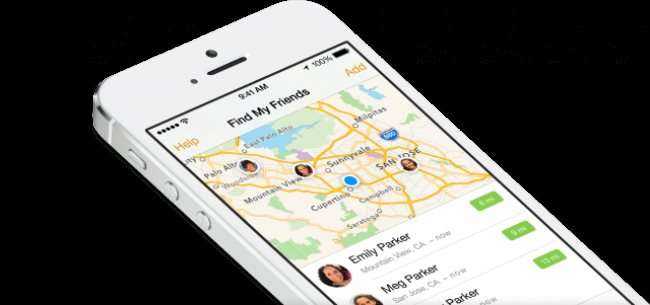
Как-то раз ваш покорный слуга заметил, что возле индикатора заряда батареи на экране iPhone отображается интересный символ. Вначале показалось, что это была привычная иконка, показывающая, что какая-то из программ или служб недавно обращалась к спутниковой системе, но более внимательный взгляд рассмотрел интересную деталь: пресловутый значок был контурным, тогда как индикатор активности GPS выполнен сплошным.
Согласно описанию, размещённом в настройках геолокационных служб iOS, это означает, что неподалёку расположилась геозона — воображаемый периметр вокруг того или иного объекта. Всё бы ничего, если бы она не оказалась подозрительно обширной, ведь индикатор не пропадал с экрана ни на миг. Разгадка крылась в том же описании: приложения используют геозоны, чтобы уведомить пользователя о прибытии или отправлении. Например, это могут быть напоминания, в которых установлен режим оповещения по месту. В моём случае виновником оказалась ещё одна полезная программа — «Найти друзей», с помощью которой легко отслеживать перемещения других пользователей. Всё просто — один из семейных контактов включил получение уведомлений по моему прибытию в заданную точку, и приложение постоянно уточняло текущее местоположение.

Конечно, постоянно работающая навигация может не самым лучшим образом отражаться на времени автономной работы, поэтому без необходимости функцию можно смело отключать. Самый простой способ — отключить пункт «Найти друзей» по адресу «Службы геолокации» -> «Системные службы» раздела «Конфиденциальность» меню «Настройки», но в таком случае «Найти друзей» вовсе перестанет передавать ваше местоположение. Чтобы этого избежать, следящему за вами пользователю потребуется запустить программу, выбрать вас из списка и перейти в раздел «Уведомлять меня», после чего нажать кнопку «Удалить» в нижней части экрана. Теперь постоянное слежение за геопозицией в приложении «Найти друзей» будет отключено. Стоит упомянуть ещё об одном методе, который также может пригодиться — удалении пользователя из списка доверенных в пункте «Поделиться геопозицией» раздела «Службы геолокации». Для этого выбираем нужный контакт и нажимаем на кнопку «Не делиться геопозицией», как обычно расположившуюся в нижней части экрана.
Надеемся, этот простой совет избавит вас от ненужных подозрений и сэкономит время на поиски решения. Лёгкой вам навигации!
Проверьте, предоставлено ли приложениям разрешение на использование служб геолокации
Очень часто пользователи просто забывают активировать в приложениях функцию Геолокации. К примеру, вы не сможете увидеть свое местоположение на «Картах» или в других картографических сервисах, если приложению не было дано разрешение на использование функции геолокации.
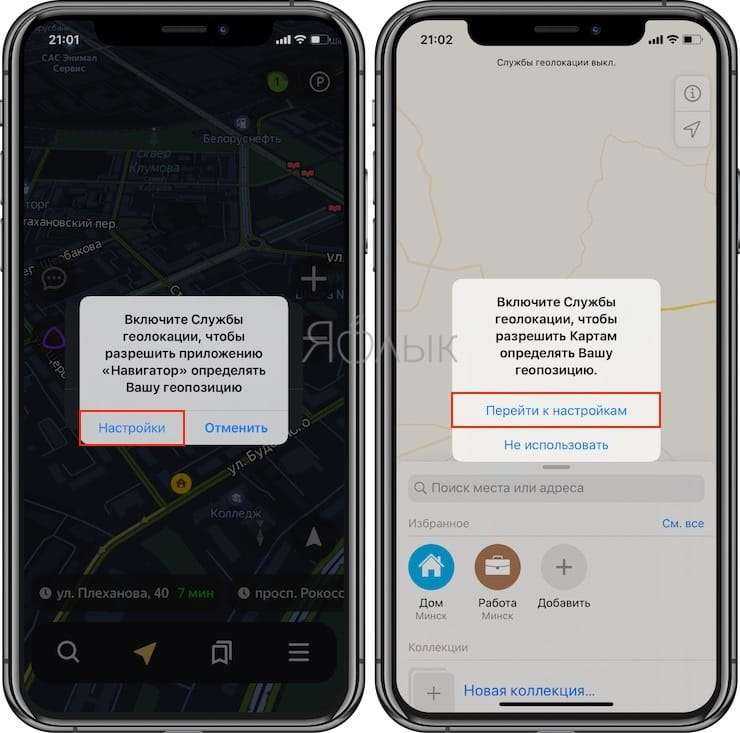
Для того чтобы проверить, есть ли у приложений соответствующее разрешение, зайдите в Настройки → Конфиденциальность → Службы геолокации.

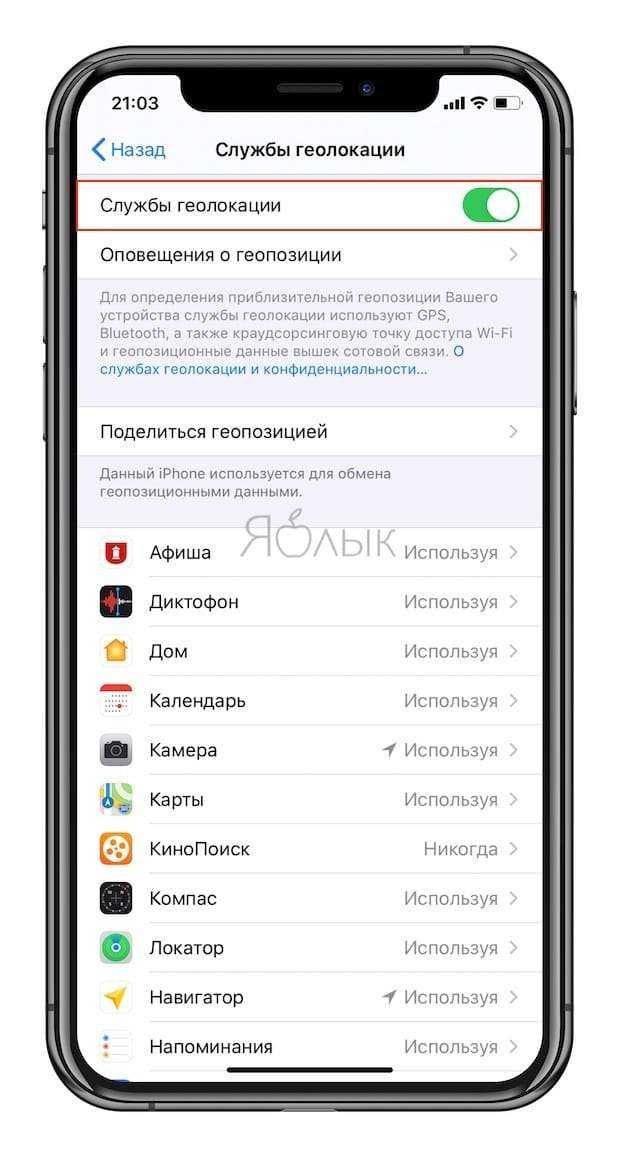
Вы можете запретить некоторым приложениям использовать службы геолокации. Также вы можете разрешить приложениям получать данные о местонахождении при использовании программы или установить настройку, при которой приложение будет спрашивать о доступе к геолокации при каждом запуске.
Убедитесь в том, что для необходимых приложений установлены верные настройки.
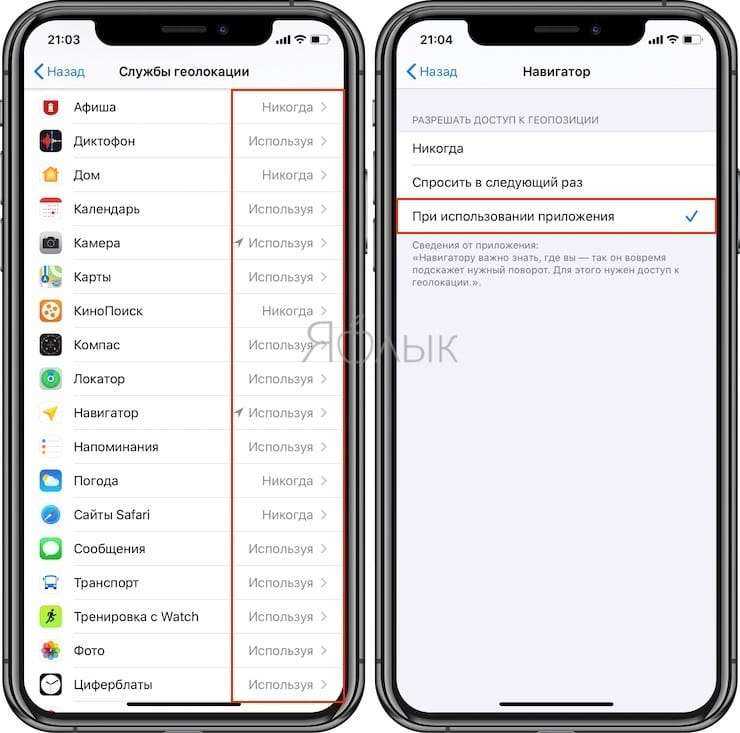







![Как исправить gps, который не работает, ошибка местоположения на вашем apple iphone xs max [руководство по устранению неполадок] - 2023](http://reaktiv-rf.ru/wp-content/uploads/c/4/e/c4e8805c7c1f245468d6bc8dcedf878f.jpeg)